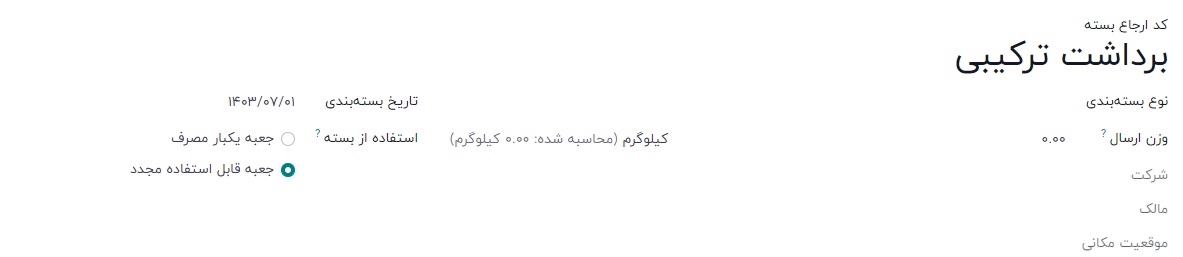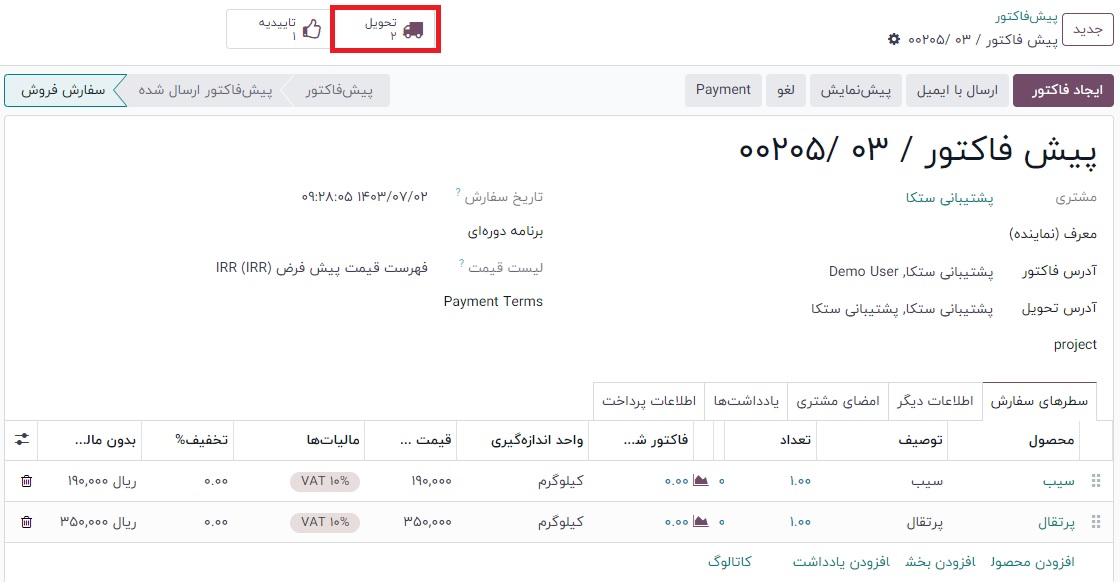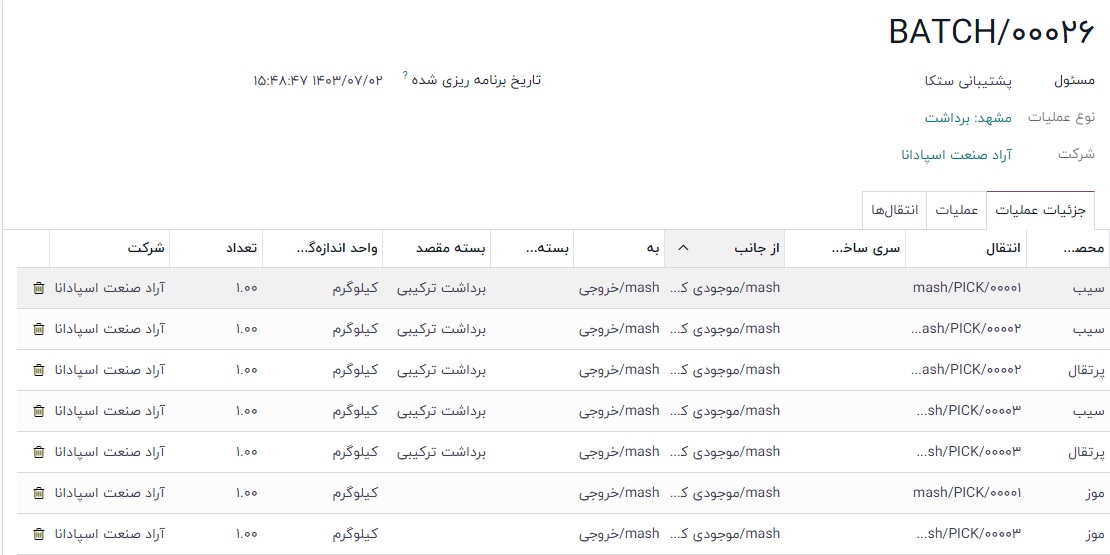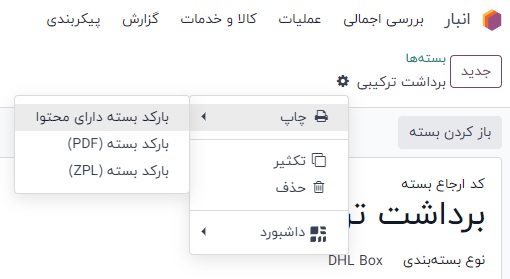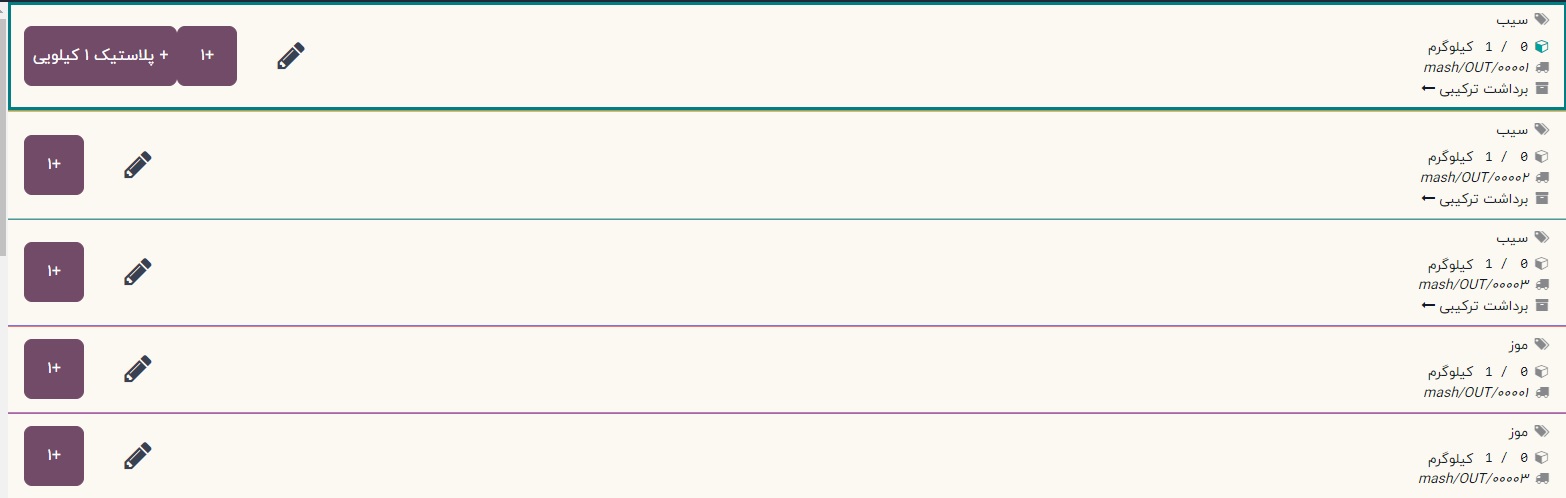برداشت ترکیبی
برداشت ترکیبی یک رویکرد پیشرفته تامین سفارشات است که از انتقال دسته ای گرفته شده است .
در این استراتژی ، برداشت کنندگان یک چرخ دستی را با چندین بسته بارگذاری می کنند که هر یک برای یک سفارش تعیین شده است . سپس ، برداشت کننده به هر مکان ذخیره سازی می رود و محصولات را به صورت سفارش فروش تحویل می دهد . سپس ، برداشت کننده به هر مکان ذخیره سازی می رود و محصولات را به طور مستقیم در بسته مربوط به سفارش قرار می دهد .
این روش برای شرکت های متوسط با حجم بالای سفارش و محصولات نسبتا خاص موثرتر است ، زیر این روش نیاز به تفکیک محصولات به بسته ها برای مشتریان پس از برداشت را از بین می برد .
با این حال ، برداشت ترکیبی معایب خاص نیز دارد . به عنوان مثال ، سفارشات فوری نمی توانند اولویت بندی شوند و دسته های بهینه باید به طور دستی از قبل ایجاد شوند . در نتیجه ، فرآینده برداشت می تواند منجر به مشکلات کاری شود .
پیکربندی
برای فعال سازی برداشت خوشه ای ، ابتدا به نرم افزار انبار>پیکربندی>تنظیمات بروید . در قسمت عملیات ، گزینه های بسته ها و انتقال دسته ای را فعال کنید .
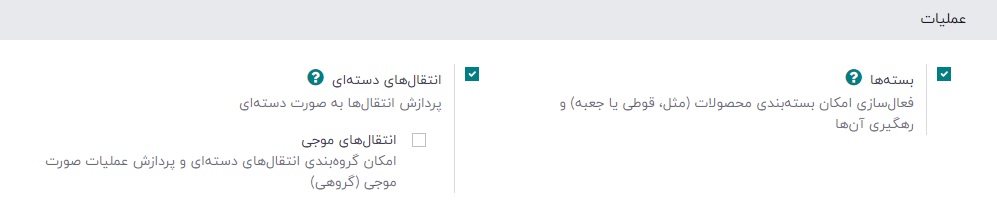
از آنجایی که جمع آوری گروهی برای بهینه سازی عملیات جمع آوری در ستکا استفاده می شود ، گزینه های مکان های ذخیره سازی و مسیر های چند مرحله ای نیز در این صفحه تنظیمات زیر عنوان انبار باید فعال شوند .
مکان های ذخیره سازی این امکان را می دهند که محصولات در مکان های مشخصی ذخیره شوند که می توان از آنجا جمع آوری کرد ، در حالی که مسیرهای چند مرحله ای عملیات جمع آوری را ممکن می سازد .
پس از اتمام ، روی ذخیره کلیک کنید .
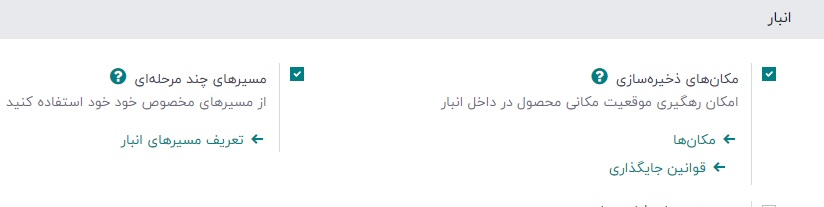
راه اندازی بسته ها
پس از فعال سازی قابلیت بسته ها ، به نرم افزار انبار>کالا و خدمات>بسته ها و روی دکمه جدید کلیک کنید تا یک بسته جدید ایجاد کنید .
در فرم بسته ها جدید ، مرجع بسته به طور خودکار با شماره Pack بعدی که در سیستم موجود است ، پر می شود . تاریخ بسته بندی به صورت خودکار به تاریخ ایجاد فرم تنظیم می شود .
قسمت استفاده از بسته ها را به جعبه قابل استفاده مجدد تنظیم کنید .
ایجاد دسته ترکیبی
برای دیدن نحوه عملکرد جمع آوری ترکیبی در ستکا ، به نرم افزار فروش بروید ، و سفارش های فروش ایجاد کنید که به طور همزمان در یک دسته انجام شوند . پس از تحویل یک سفارش فروش ، دکمه هوشمند تحویل قابل مشاهده می شود . عدد نمایش داده شده در داخل آیکون نشان دهنده تعداد مراحل در فرآیند ارسال خروجی است .
با ایجاد سفارش های فروش ، اکنون باید سفارش ها را به صورت دسته ای گروه بندی کنید . برای انجام این کار ، به داشبورد انبار رفته و کارت نوع عملیات را انتخاب کنید ، سفارش تحویل یا برداشت (هر کدام که اولین عملیات در جریان تحویل است) .
با انجام این کار ، لیستی فیلتر شده از عملیات خروجی با وضعیت آماده نمایش داده می شود ، که نشان می دهد تمام محصولات موجود در سفارش فروش در انبار موجود هستند .
روی چک باکس سمت چپ عملیات خروجی مورد نظر کلیک کنید تا آن ها را به دسته اضافه کنید . پس از انتخاب برداشت های مورد نظر ، روی دکمه عملیات (چرخ دنده) کلیک کنید و گزینه افزودن به انتقال دسته ای را از منوی کشویی انتخاب کنید .
با انجام این کار ، یک پنجره پاپ آپ افزودن به انتقال دسته ای باز می شود که در آن می توان کارمند مسئول برداشت را تعیین کرد .
از بین دو گزینه موجود در قسمت افزودن به یکی را انتخاب کنید : یا به یک انتقال دسته ای موجود اضافه کنید ، یا یک انتقال دسته ای جدید ایجاد کنید .
برای ایجاد انتقال دسته ای پیش نویس که در تاریخ دیگر تایید شوند ، چک باکس پیش نویس را انتخاب کنید .
فرآیند را با یک کلیک روی دکمه تایید به پایان برسانید .
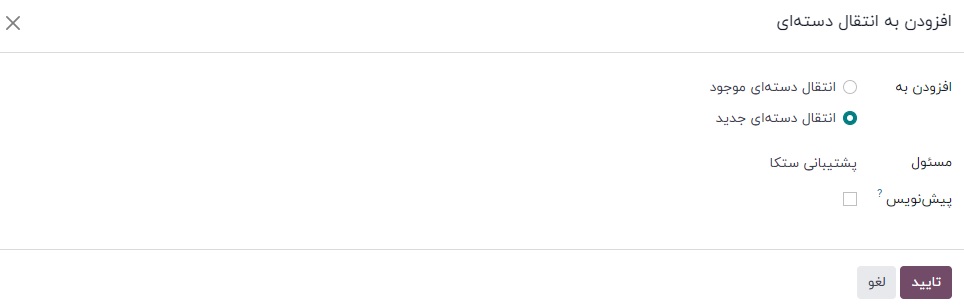 پردازش دسته ها
پردازش دسته ها
برای پردازش دسته ها ، به نرم افزار انبار>عملیات>انتقال های دسته ای مراجعه کنید . روی یک دسته کلیک کنید تا آن را انتخاب کنید .
در جزئیات عملیات ، محصولات مورد برداشت براساس موقعیت گروه بندی شده اند .
در فیلد بسته مبدا یا موقعیت مقصد ، بسته ای را که برای برداشت استفاده می شود وارد کنید .
قسمت بارکد
برای پردازش برداشت های ترکیبی به طور مستقیم از برنامه بارکد ، دکمه انتقالات دسته ای را از داشبورد بارکد انتخاب کنید . سپس ، دسته مورد نظر را انتخاب کنید .
در صفحه انتقالات دسته ای ، محصولات موجود در برداشت براساس مکان گروه بندی شده اند و هر محصول با رنگی مشخص شده است تا محصولات مربوط به یک برداشت مشترک را با هم مرتبط کند .
سپس ، طبق دستورالعمل ، بارکد مکان مبدا را برای محل ذخیره سازی محصول اول اسکن کنید . بعد از آن ، بارکد محصول و بسته بندی را برای پردازش انتقال اسکن کنید .
این کار را برای تمام محصولات تکرار کرده و سپس روی دکمه تایید کلیک کنید .